Qanday qilib tuzatishlarni olib tashlash haqida Word. Word-da tuzatish maydonini olib tashlang
Tahrirlash rejimi tahrirlashdan ijobiy farq qiladi, chunki hujjat ustida ishlashning butun oraliq jarayoni bevosita uning matnida ko'rinadi. Bir nechta foydalanuvchi bir hujjat ustida hamkorlik qilganda foydalaniladi.
Vizual ravishda, barcha tahrirlar qizil rang bilan ta'kidlangan va ularning har biri haqida ma'lumotni o'z ichiga olgan qo'ng'iroqlar bilan maxsus shriftda o'z belgilariga ega. Masalan, tahrirlarni ko'rsatish uchun tanlangan rejimga qarab, matnni o'chirish chizilgan yoki o'chirilgan matnli shar bilan ta'kidlanadi.
Yamoqlarni tahrirlash rejimini qanday yoqish mumkin
Barcha tuzatishlar Word matn muharririda "Ko'rib chiqish" yorlig'ida "Yozuvlarni yozish" va "O'zgarishlar" bo'limlaridagi buyruqlar guruhi orqali ro'yxatga olinadi.
Word-ning 2003 yil nashrida Tuzatishlar funksiyalar to'plami Asboblar bo'limida joylashgan bo'lib, asboblar panelida mavjud buyruqlar ko'rsatiladi.
Tahrirlash rejimini ochishning muqobil usuli - "Ctrl" + "Shift" + "E" kombinatsiyasi.
Ushbu rejimni yoqqaningizdan so'ng siz matnga o'zgartirishlar kiritishingiz mumkin.
Kuzatishni o'chirmang qanday yoqish mumkin
Yuqorida ta'kidlab o'tilganidek, Tuzatishlar rejimi yoqilganda barcha tuzatishlar kuzatiladi va matnda qayd etiladi. Matnga nazoratsiz tuzatishlarning oldini olish uchun hujjat muallifi tuzatishni kuzatishni o'chirish uchun o'chirish opsiyasini yoqishi kerak.
Ushbu harakat quyidagicha amalga oshiriladi:
- "Ko'rib chiqish" menyusi yorlig'ini tanlang.
- "Tuzatishlarni yozish" buyruqlar blokida "Tuzatmalar" tugmalari ro'yxatini kengaytiring.
- "Kuzatishni o'chirishni taqiqlash" buyrug'ini tanlang;
- Ko'rsatilgan "Ro'yxatga olishni bloklash" oynasida parolni ikki marta kiriting.
- Niyatingizni "OK" tugmasi bilan tasdiqlang.
Taqiqni olib tashlash uchun foydalanuvchi parolni kiritishi kerak.
Hujjatdagi o'zgarishlarni ko'rsatish
Tuzatishlarni ko'rsatishning 3 ta rejimi mavjud bo'lib, ularning har biri ekranda ko'rsatilgan tuzatishlarning ko'rinishini aniqlaydi va muayyan turdagi tuzatishlarni cheklaydi.
Buyruqlar Ko'rib chiqish bo'limidagi Tuzatishlar buyrug'ining o'ng tomonida joylashgan.
Har bir rejimda bir nechta variant mavjud, ularni o'ngdagi o'qni bosish va ochiladigan ro'yxatdan kerakli variantni tanlash orqali tanlash mumkin.
Ko'rib chiqish uchun ko'rsatish
Matnni turli nashrlarda ko'rish imkonini beradi. Ushbu parametr yoqilganda, foydalanuvchi quyidagilarni tanlashi mumkin:
- O'zgartirilgan hujjat: tuzatishlarni ko'rsatish. Tahrirlar yakuniy matnga nisbatan ko'rsatiladi, rang bilan ta'kidlanadi va o'ng chetidagi ko'rsatmalarda ko'rsatiladi. Ushbu rejim matnni tahrir qilgandan keyin ko'rish uchun ishlatiladi.
- O'zgartirilgan hujjat. Ushbu rejimda ekran hujjatning yakuniy versiyasini tuzatishlarsiz ko'rsatadi. Qayta ko'rib chiqilgan hujjatni o'qishni osonlashtirish uchun foydalaniladi.
- Manba hujjati: o'zgarishlarni ko'rsatish. Barcha kiritilgan o'zgarishlarning vizual ko'rinishi bilan original nashr. Matnning ushbu versiyasini o'qish eng qiyin, chunki u juda ko'p ma'lumotga ega, ammo bu tuzatishlarning butun rasmini aniq ko'rish imkonini beradi.
- Asl matn. Tahrir qilishdan oldin asl matnni ko'rsating. Mavjud tuzatishlarga ta'sir qilmasdan asl versiyaga qaytish imkonini beradi.
Barcha tuzatishlar
Ushbu rejim matnda qanday turdagi tuzatishlar ko'rsatilishi kerakligini boshqaradi. Tanlash uchun siz alohida sharhlovchilarning kerakli turlari yoki nomlari yonidagi katakchalarni belgilashingiz kerak.
Hududni tekshiring
Tahrirlarni ro'yxat shaklida alohida ekran oynasida ko'rsatadi. Ko'rib chiqish maydoni paneli matnga qilingan har bir tahrir uchun to'liq ma'lumotni ko'rsatadigan xronologik tartibda xulosalar va tahrirlar ro'yxatini ko'rsatadi. Tahrirlarni ko'rsatishning ushbu rejimi yoqilganda, foydalanuvchi panelning joylashishini tanlashi mumkin: ekranning pastki qismida yoki matn ekranining chap tomonida.
Eslatma. Yuqoridagi rejimlarning faollashishi sariq rang bilan belgilangan.
Hujjatga kiritilgan o'zgarishlarni qabul qilish yoki rad etish
Tuzatish funksiyasini bajarish uchun siz tuzatishlarni qabul qilishingiz yoki rad qilishingiz kerak. Tuzatishlarni qabul qilish uchun siz quyidagi harakatlar algoritmini bajarishingiz kerak:
- Kerakli tahrirni tanlang yoki kursorni hujjatning boshiga qo'ying.
- "Ko'rib chiqish" menyusini tanlang.
- "O'zgartirishlar" buyruqlar blokida "Qabul qilish" buyrug'ining mumkin bo'lgan variantlari ro'yxatini kengaytiring: butun hujjat uchun yoki joriy tuzatish uchun keyingi tuzatishga o'tish yoki o'tmaslik.
Bir tuzatishdan ikkinchisiga ketma-ket o'tish "Keyingi" yoki "Orqaga" tugmalari yordamida amalga oshiriladi.
Agar tuzatishlar tegishli bo'lmasa, ular yuqorida tavsiflangan algoritm yordamida, lekin "Rad etish" tugmasi yordamida rad etilishi kerak.
Matnni o'qiyotganda tuzatishni rad etishingiz yoki qabul qilishingiz mumkin. Buni amalga oshirish uchun sizga kerak:
- Kursorni joriy tuzatish ustiga qo'ying.
- Kontekst menyusini ochish uchun o'ng tugmasini bosing.
- Tegishli "Qabul qilish" yoki "Rad etish" variantini tanlang.
O'zgartirishlarni tasdiqlash yoki rad etish bo'yicha ish tugagach, hujjat matni odatdagi shakliga qaytadi.
Hujjatdagi tuzatishlarni qanday olib tashlash mumkin
Har bir tuzatish tafsilotlari matnning o'ng tomonida joylashgan ko'rsatuvda keltirilgan:
- sharhlovchining ismi;
- vaqt va sana;
- tuzatish turi (o'chirish, qo'shish, formatni o'zgartirish);
- matn yoki tahrirlash formatining belgisi.
Tuzatishlarni qo'ng'iroqlar bilan ko'rsatishning kamchiliklari shundaki, ular matn maydonini cheklaydi va qulaylik uchun quyidagi amallarni bajarishda yashirilishi mumkin:
- menyuda "Ko'rib chiqish" yorlig'ini oching;
- "Barcha tuzatishlarni ko'rsatish" bo'limiga o'ting;
- "Callouts" qatorida "Hech qachon" ni tanlang.
Savol to'liq aniq emas. Nima nazarda tutilgan? Chunki ikkita variant mavjud:
- Serialdan: "O'sha la'nati qizil to'lqinli chizilgan chiziqlarni olib tashlang!"
- Hujjatingizni xo'jayiningizdan pochta orqali oldingiz va ba'zi tuzatishlar, chizmalar va eslatmalar mavjud edi.
Ushbu darsda biz birinchi variantni, ikkinchisini esa maqolada ko'rib chiqamiz. Shunday qilib…
Siz tez-tez ishlayotgan hujjatdagi to'lqinsimon tagiga qarashdan charchadingiz.
So'z nafaqat noto'g'ri yozilgan so'zlarni, balki u tanimaydigan so'zlarni ham qizil rangda ajratib ko'rsatadi. Va ulangan imlo tekshiruvi tilidan boshqa tildagi so'zlar. Agar siz so'zning to'g'ri yozilishiga ishonchingiz komil bo'lsa va uni tez-tez ishlatishingiz kerak bo'lsa, uni lug'atga qo'shishingiz mumkin. Shundan so'ng, endi barcha hujjatlarda tagiga chizilmaydi. Yoki odatda faqat ushbu hujjatdagi xatolarni ko'rsatishni o'chirib qo'yishingiz mumkin.
Word 2007 da imlo tekshiruvini qanday o'chirish mumkin
SUBTITRLARNI YOQING!
"Office" tugmasini bosing. Pastki o'ngda Word Options tugmasini toping.
- Variantlar oynasida Imlo-ni tanlang.
- Rasmda ko'rsatilganidek, "Fayl istisnolari" bo'limidagi katakchalarni belgilang va OK tugmasini bosing.

Aslida, biz imlo tekshiruvini o'chirmadik, shunchaki xatolarimizning zerikarli ko'rinishini o'chirib qo'ydik.
Hammasi shu, siz ushbu hujjatda boshqa to'lqinli chiziqlarni ko'rmaysiz.
Buni Word 2003 da qanday qilish kerak
SUBTITRLARNI YOQING!
- "Xizmat" menyusi.
- "Tanlovlar".
- Variantlar oynasida "Imlo" yorlig'iga o'ting.
- "Imlo" va "Grammatika" bo'limlarida "Noto'g'ri yozilgan so'zlarni ta'kidlamang" katakchalarini belgilang.

Wordni zabt eting va yana ko'rishguncha!
Hozirgi kunda ko'plab tajribali Word foydalanuvchilari "Ko'rib chiqish" yorlig'idan foydalanadilar. Bundan tashqari, agar bir nechta odam fayl ustida ishlashi kerak bo'lsa, bu juda qulay. Bu xususiyat sizga tahrirlar, yetakchilar va eslatmalar yaratish imkonini beradi. Fayl muallifi ularni qabul qilishi yoki rad etishi yoki yashirishi mumkin. Bundan tashqari, matn ustida yanada samarali ishlash uchun sharhlar yaratishingiz mumkin.
Tuzatish kiritish
Word-da tuzatishlar maydonini yoqish uchun siz "Ko'rib chiqish" yorlig'iga o'tishingiz kerak. Agar siz buni ko'rmasangiz, Alt-ni, keyin Shift+F10-ni bosing va sozlamalarda panelga kerakli yorliqni qaytaring. Panelni sozlab, "Ko'rib chiqish" ga o'tganimizdan so'ng, "Ko'rib chiqish maydoni" ni tanlang. Ochiladigan menyu paydo bo'ladi, unda siz o'zingiz uchun qulay bo'lgan displeyni tanlashingiz mumkin. Keyin o'zgartirishlar va sharhlar kiritishingiz mumkin. Ushbu matn bilan ishlaydigan har bir kishi qaydlaringizni ko'radi. Va muallif ular bilan rozi bo'ladi yoki yo'q. Bu hujjat ustida ishlashni sezilarli darajada osonlashtiradi.
Ko'pgina tahrirlar yashirin bo'lishi mumkin. Agar siz barcha yoki bir nechta elementlarni ko'rsatishni istasangiz, "Tuzatmalarni ko'rsatish" tugmasini bosing va sizni qiziqtirgan narsalarni tanlang. Hujjatni sharhlar bilan birga chop etish mumkin.
Keraksiz qiymatlarni olib tashlash
Keling, Word 2007, 2010 da ko'rib chiqish maydonini qanday olib tashlashni aniqlaylik. Barcha tuzatishlar yoki sharhlarni bir vaqtning o'zida o'chirish uchun ularning har birini qabul qilish yoki rad etish kifoya. Buning uchun ularni ko'rishda "Ko'rib chiqish" yorlig'idagi bir xil nomdagi tugmachalarni bosishingiz kerak. "Keyingi" tugmasini bosish sizni keyingi o'zgartirishga osongina o'tkazadi va bu haqda qaror qabul qilish imkonini beradi.
Ko'p sonli tahrirlar va eslatmalarga ega bo'lgan juda katta hajmli matnlar uchun Word-dagi tuzatish maydonini boshqa yo'l bilan olib tashlashingiz mumkin. Yoki sizda barcha tuzatishlar va sharhlar ahamiyatsiz bo'lgan vaziyat mavjud. Agar siz hujjatdagi tahrirlarni qabul qilishingiz kerak bo'lsa, "Qabul qilish" ochiladigan menyusini bosing. Siz qilishingiz kerak bo'lgan yagona narsa "Hujjatga barcha o'zgarishlarni qo'llash" ni tanlash. Xuddi shunday harakatlar faylga o'zgartirishlar rad etilsa ham qo'llaniladi. Ochiladigan menyuni tanlang va tegishli "Hujjatdagi barcha o'zgarishlarni rad etish" tugmasini bosing.

Siz ishlayotganingizda Wordda ko'rib chiqish, hujjatga kiritilgan har bir oʻzgartirish rang bilan ajratib koʻrsatiladi. Agar siz matnni o'chirsangiz, u yo'qolmaydi - buning o'rniga matn chiziladi. Va agar siz matn qo'shsangiz, uning tagiga chiziladi. Shunday qilib Word-da ko'rib chiqish O'zgartirishlar qo'llanilishidan oldin tahrirlaringizni oldindan ko'rish imkonini beradi.
Word-da ko'rib chiqishni qanday yoqish mumkin
- Ustida " Ko‘rib chiqish » tugmasini bosing Tuzatishlar».
Word-da ko'rib chiqish - Ko'rib chiqish rejimini yoqing
- Ushbu rejimdan keyin Wordda ko'rib chiqish kiritilgan. Bundan buyon hujjatga kiritilgan har qanday o'zgarishlar qizil rangda ko'rinadi.

Word-da ko'rib chiqish - hujjatga tahrir qilish
Agar bir nechta sharhlovchi bo'lsa, har bir kishiga boshqa rang beriladi.
Oʻzgartirishlaringizni koʻrib chiqish rejimida koʻring
Rejimdagi o'zgarishlar Wordda ko'rib chiqish- bu haqiqatan ham taklif qilingan o'zgarishlar. Ular qabul qilinishi yoki rad etilishi mumkin. Chunki asl muallif ba'zi tuzatishlar bilan rozi bo'lmasligi va ularni rad etishi mumkin.
O'zgarishlarni qanday qabul qilish yoki rad etish kerak
- Qabul qilmoqchi yoki rad etmoqchi bo'lgan o'zgartirishni tanlang.

Word-da ko'rib chiqish - Tanlangan tahrirlash
- Ustida " Ko‘rib chiqish "Qabul qilish" yoki "Rad etish" buyrug'ini bosing.

Word-da ko'rib chiqish - tahrirni qabul qilish yoki rad etish
- Ajratish yo'qoladi va Word avtomatik ravishda keyingi o'zgarishlarga o'tadi. Har bir oʻzgartirishni koʻrib chiqmaguningizcha qabul qilish yoki rad etishni davom ettirishingiz mumkin. O'zgarishlar bo'yicha harakat qilish uchun "Orqaga" va "Keyingi" tugmalaridan foydalaning.

Word-da ko'rib chiqish - Revision Navigation
- Ishingiz tugagach, buyruqni bosing " Tuzatishlar", uchun ko'rib chiqish rejimini o'chiring.

Word-da ko'rib chiqish - ko'rib chiqish rejimini o'chiring
Barcha o'zgarishlarni bir vaqtning o'zida qabul qilish uchun Qabul qilish buyrug'ining pastki qismidagi o'qni bosing va keyin tanlang Barcha tuzatishlarni qabul qiling" Agar siz endi o'zgarishlarni kuzatishni xohlamasangiz va xohlasangiz, "ni tanlashingiz mumkin. Barcha tuzatishlarni qabul qiling va kuzatishni to'xtating».

Word-da ko'rib chiqish - barcha tuzatishlarni qabul qiling
Word-da ko'rib chiqish rejimlari
Hujjatingizda tahrirlar juda ko'p bo'lsa, ular hujjatni o'qiyotganda matndan chalg'itishi mumkin. Yaxshiyamki, sozlashning bir necha yo'li mavjud Word-da ko'rib chiqish rejimi:
- Tuzatishlar: Yakuniy versiyani hech qanday o'zgartirishlarsiz ko'rsatadi. Chap chekkadagi qizil belgilar qayerda o'zgarishlar qilinganligini ko'rsatadi.
- Barcha tuzatishlar: kiritilgan o'zgarishlar bilan yakuniy versiyani ko'rsatadi.
- Tahrirlar yo'q: Bu oxirgi versiyani ko'rsatadi va barcha tahrirlarni yashiradi.
- Manba hujjati: Asl versiyani ko'rsatadi va barcha tahrirlarni yashiradi.
Kuzatilayotgan o'zgarishlarni qanday yashirish kerak
- Ustida " Ko‘rib chiqish » tugmasini bosing Ko'rib chiqish uchun ko'rsatish" Jamoa" Ko'rib chiqish uchun ko'rsatish"buyruqning o'ng tomonida joylashgan" Tuzatishlar».

Word-da ko'rib chiqish - Ko'rib chiqish rejimini tanlash
- Ochilgan menyudan kerakli variantni tanlang. Bizning misolimizda, o'zgartirishlar kiritishdan oldin hujjatning yakuniy versiyasini ko'rish uchun "Tuzatishlar yo'q" ni tanlaymiz.

Word-da ko'rib chiqish - Ko'rib chiqish rejimlari
E'tibor bering, o'zgarishlarni yashirish ko'rib chiqish tuzatishlarini olib tashlamaydi. Uchun Word-da ko'rib chiqishni olib tashlang, siz yuqorida tavsiflangan tarzda kiritilgan o'zgarishlarni rad qilishingiz yoki qabul qilishingiz kerak.
Endi siz rejim bilan qanday ishlashni bilasiz Wordda ko'rib chiqish.
Ko'p sahifalarda (ilmiy maqolalar, marketing tadqiqotlari, tibbiy maqolalar va boshqalar) turli xil ma'lumotlarni o'z ichiga olgan hujjatlar bilan ishlashda Microsoft Word matn bloklaridagi o'zgarishlarni qayd etish uchun qo'shimcha funktsiyani taklif qiladi. Bu bir foydalanuvchi uchun ham, bir nechta fayl bilan ishlash uchun ham oldingi versiyalarga qaytish imkoniyati bilan tuzatishlarni tahlil qilish uchun qulaydir.
Tahrirlash rejimiga o'tish
Ushbu rejimni yoqish uchun asboblar panelidagi "Ko'rib chiqish" yorlig'iga o'tishingiz va "Tuzatmalar" tugmasini bosishingiz kerak.
O'chirilgan so'zlar va alohida belgilar qizil rang bilan belgilanadi va chiziladi. Bo'shliqlar, shriftlar va boshqa formatdagi o'zgarishlar chetlardagi izohlarda aks ettiriladi.
"Tuzatmalar" bandining parametrlarida siz ranglar sxemasini, qalinligi va chiziqlar turini, shuningdek matnni kiritish va o'chirish uchun boshqa xususiyatlarni va jadvallarga o'zgartirishlarni belgilashingiz mumkin.

Shuningdek, asboblar panelidagi tegishli menyu bandidan foydalanib, belgilar uchun o'z qaydlaringizni yaratishingiz mumkin.

Tuzatish saqlanmoqda
Agar hujjatni boshqa foydalanuvchiga o'tkazish zarurati tug'ilsa, lekin u tahrirlarni ko'rsatmasligi kerak va bu ma'lumot asl egasi uchun muhim bo'lsa, unda izohlar va tuzatishlar olib tashlangan faylning nusxalarini yaratish tavsiya etiladi.
Yamoqlar tekshirilmoqda
Word 2010 hujjatda yashirin matn, eslatmalar, izohlar va boshqa ma'lumotlarni tekshirish imkoniyatiga ega.
Ushbu xususiyatni chaqirish uchun siz "Fayl" menyusiga "Ma'lumot" bo'limiga o'tishingiz kerak.
"Muammolarni qidirish" tugmasini bosganingizda, "Hujjat inspektori" ni tanlashingiz kerak.

Funktsiya sizni tekshirish uchun parametrlarni belgilashni va tahlil oxirida tuzatishlarni olib tashlashni taklif qiladi.


Yamoqlarni olib tashlash
Tahrirlash rejimi yoqilgandan keyin tasdiqlash amalisiz hujjat tahrirlar natijalarini aks ettirishda davom etadi.
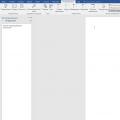 MS Word dasturida tengdoshlarni tekshirish yordamida xatolarni tuzatish
MS Word dasturida tengdoshlarni tekshirish yordamida xatolarni tuzatish Saralash va filtrlash Excel filtriga qiymat qanday qo'shiladi
Saralash va filtrlash Excel filtriga qiymat qanday qo'shiladi Word-da tuzatish maydonini olib tashlang
Word-da tuzatish maydonini olib tashlang